Me da la sensación de que siempre que me siento al teclado para escribir acerca de WhatsApp arranco los artículos, incluso los más técnicos como este, con las mismas afirmaciones. Afirmaciones tales como: WhatsApp es extremadamente popular porque es extremadamente sencilla. Sin embargo, habría un matiz importante en este sentido, en la medida en la que el intervalo entre descargar y comenzar a usar es prácticamente automático (una vez vendes tu vida al Diablo aceptando una kilométrica e inespecífica lista de condiciones de uso), pero a poco que se explore en opciones se descubre que es una App más personalizable de lo que aparenta a simple vista. En esta dirección se plantea este artículo, que pretende aportar una lista de consejos para lograr exprimir WhatsApp un poco más.
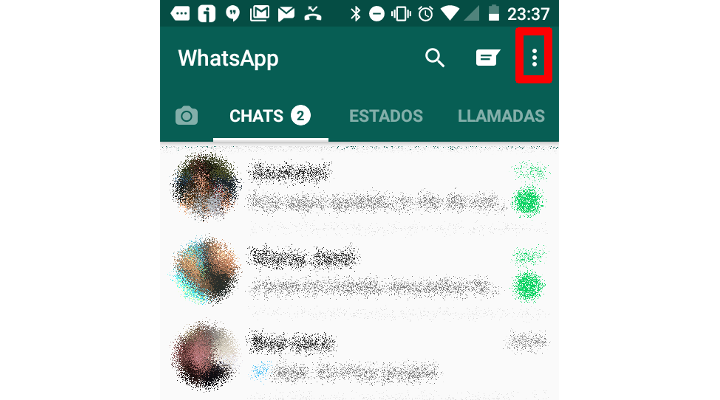
¡Importante! Siempre que hable de "opciones en la pantalla principal" hago referencia al botón de los tres puntitos de la pantalla donde están todos los chats. No se me ocurre un nombre más descriptivo que opciones para este botón tan reconocible, por otro lado.
1 Ahorra datos con fotos y vídeos
La descarga automática de archivos de WhatsApp es uno de los mayores enemigos que el límite de MB de la tarifa de datos ha conocido. Esta función de descarga automática implica que cuando alguien nos envía un archivo multimedia, se descarga directamente a nuestro móvil al abrir el mensaje para que lo podamos ver.
En la sección de opciones de la pantalla principal (los tres puntitos de antes), "Ajustes", y dentro de "Uso de datos", tenemos la mayor parte de la magia del consumo de datos de WhatsApp. Aquí podemos elegir qué tipo de archivos (documentos, fotos, vídeos...) queremos que se descarguen automáticamente cuando estemos conectados a una u otra red. De esta forma, podemos decirle, por ejemplo, que cuando está conectado a datos móviles, que sería la red 3G o 4G, descargue sólo fotos; mientras que la descarga automática de vídeos sólo podría ser posible en conexión a una red WiFi.
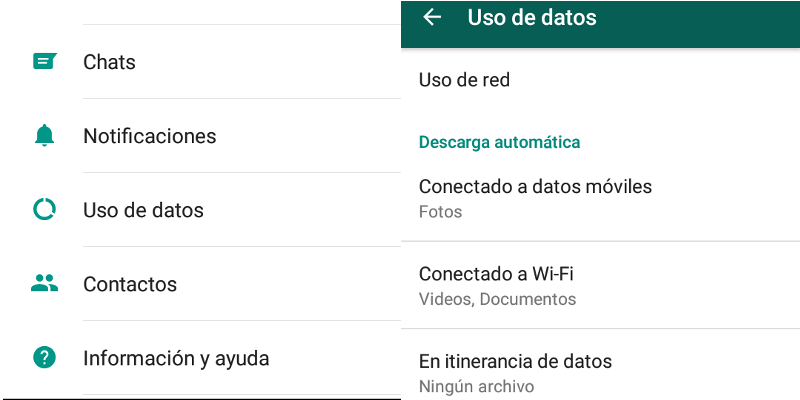
Ahí tenemos la posibilidad de configurar a nuestro antojo las descargas automáticas multimedia, siempre teniendo en la cabeza que nuestra tarifa de datos probablemente sea limitada, por lo que es muy poco recomendable que haya descarga automática de vídeo asociado al uso de datos.
La opción más conservadora es seleccionar que nada se descargue de manera automática, de tal forma que tendremos que ser nosotros los que pulsemos sobre la foto, vídeo o documento en cuestión que queremos ver en una conversación. Esto implica un ahorro directo de datos, y también implica que nuestro teléfono no se llene de chistes de cuñaos' en su galería de imágenes y vídeos.
2 Gestiona tus notificaciones... que no te den la chapa
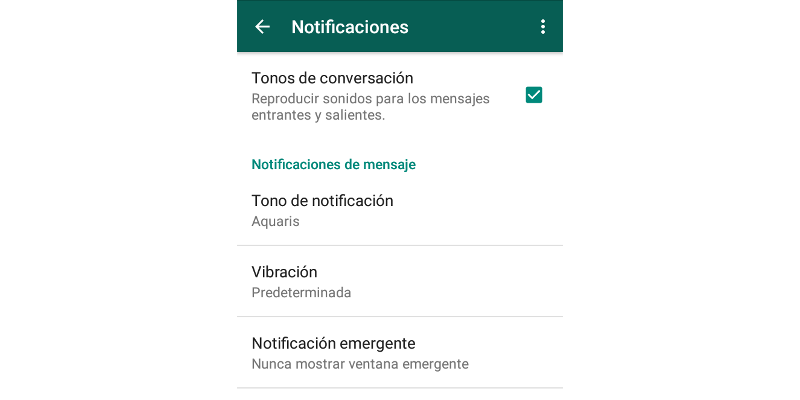
Mi barra de notificaciones asusta. Siempre está plagada de iconos entre mensajes de aquí y allá, vídeos que se han subido a mis canales favoritos de YouTube, esa típica llamada perdida que no quieres devolver, y algún que otro icono que todavía no logro identificar. Yo soy un libertino de las notificaciones, no me molestan especialmente; pero identifico a mi alrededor a personas que no toleran tener el más mínimo rastro de notificación en su móvil. A vosotros os hablo: esto os interesa.
En la sección de notificaciones (opciones - "Ajustes" - "Notificaciones") tenemos la posibilidad de configurar a nuestro antojo, tanto los tonos, las luces, las vibraciones, y todo de manera independiente para usuarios, para grupos, y para llamadas de voz (si es que esto lo utiliza alguien).
Sin embargo, esto sólo es el principio, ya que de manera individual podemos silenciar grupos, pero también podemos silenciar personas. Incluso podemos silenciar a esas personas y evitar que notifique cuando nos envíen mensajes. Hago mucho hincapié en la idea de "silenciar", porque, aunque pueda sonar frívolo, en un contexto de hiperconexión en el que nos encontramos, limitar un poco nuestra exposición siempre es un detalle que resulta interesante.
Para gestionar las notificaciones de grupos y contactos individualmente debemos entrar en una conversación, y en la opción silenciar podemos decidir durante cuánto tiempo y bajo qué condiciones apartarlos de nuestra barra de notificaciones.
3 Tus contactos frecuentes en la pantalla de inicio
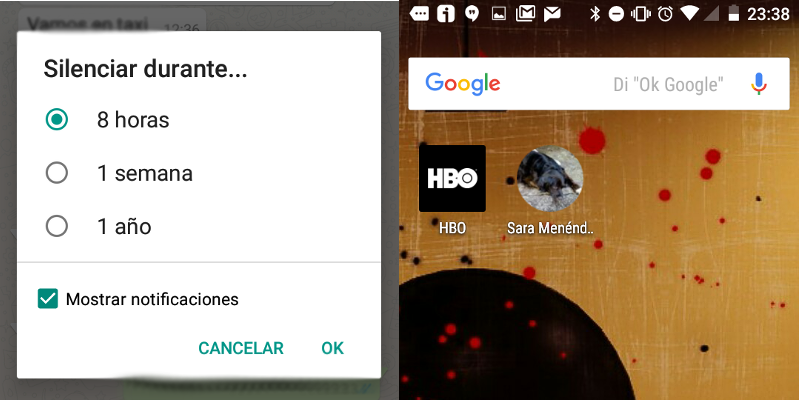
En otras ocasiones queremos lograr justo lo contrario. Cuando estamos enamorados de la vida, queremos que cada pensamiento que esa persona quiera compartir con nosotros resuene en los ecos del universo digital hasta nuestro tintineante teléfono sin que pierda un instante.
Para lograr que nuestros contactos VIP destaquen entre la marabunta, podemos asociar ciertos tonos determinados a personas concretas. De nuevo, abrimos ese contacto y seleccionamos la opción "Notificaciones personalizadas". Ahí podemos dar a esa persona el tono, vibración o led de notificación que queramos.
Además, si charlamos mucho con un grupo de contactos determinados podemos colocar un acceso a sus conversaciones en la pantalla de inicio del teléfono. Dentro de una conversación con ese contacto o grupo pulsamos opciones, ahí nos vamos a "Más", y pulsamos entonces la última opción: "Crear acceso directo".
4 Utiliza WhatsApp en el PC (incluso en el curro)
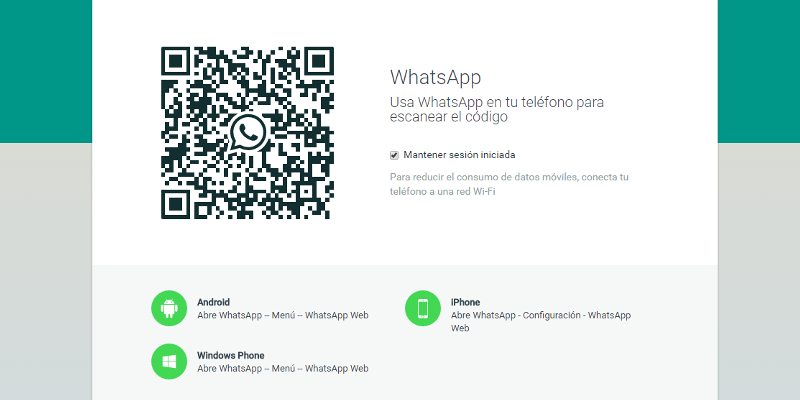
WhatsApp es una App genuinamente destinada a teléfonos móviles. Sin embargo, se puede vincular a un navegador para poder charlar directamente desde el PC. El proceso es casi automático, pero también bastante engorroso a simple vista.
El primer paso es abrir en el navegador la web de WhatsApp Ahí nos dan unas instrucciones muy básicas, que se reducen en la necesidad de escanear el código QR que vemos en la pantalla. Para ello, en la App de WhatsApp en el móvil nos dirigimos, desde la pantalla principal de la aplicación, a opciones (ya sabéis, los tres puntitos) y a "WhatsApp Web". Se activa la cámara y vinculamos el teléfono al navegador con el código QR.
Cabe recordar que lo que hace esta función es un uso desde el navegador de nuestra App del teléfono, por lo que si no tenemos el móvil conectado a la red WiFi consumimos los propios datos del móvil al chatear desde la versión web de WhatsApp.
5 Que no te sigan la pista, refuerza tu privacidad
Los checks de colores y el mensaje de última vez en línea han acabado con muchísimas relaciones de amistad de años. Mensajes no respondidos, o que no se respondieron a tiempo, mensajes leídos sin respuesta... WhatsApp tiende a dar toda esa información a nuestros contactos convirtiéndose en una grotesca máquina de malentendidos.
Sin embargo, nosotros tenemos el control sobre esta información. En las opciones de la App desde el menú principal de la aplicación podemos acceder a privacidad. Debemos ir a "Ajustes", "Cuenta" y ahí a "Privacidad". Desde ese menú podemos ocultar la información de última conexión así como las confirmaciones de lectura.
6 Marcar mensajes como no leídos
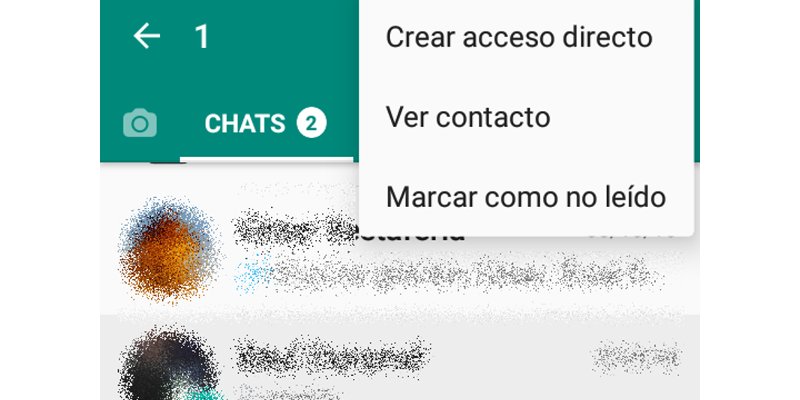
Era tan frecuente que se utilizasen los correos de Gmail a modo de recordatorio como mensajes no leídos, que Google incluyó la función de recordatorios en muchas de sus aplicaciones, como Inbox. En WhatsApp también es frecuente utilizar mensajes como recordatorio y como conversaciones pendientes de responder en otro momento. Para ello podemos leer un mensaje, y a continuación marcarlo como no leído para que resalte la próxima vez que echemos un vistazo a nuestra lista de chats.
Para marcar mensajes como no leídos hay que dirigirse a la pantalla principal de aplicación, en la columna "Chats". Seleccionamos el chat en cuestión manteniendo pulsado unos instantes sobre él. Cuando vemo que se resalta nos dirigimos a opciones, y directamente pulsamos en "Marcar como no leído".
7 Protege tu WhatsApp con la verificación en dos pasos
La verificación en dos pasos es una herramienta opcional de WhatsApp bastante recomendable, ya que incrementa notablemente la seguridad de tu cuenta de WhatsApp.
Para activarla, desde la pantalla principal de WhatsApp debemos pinchar en opciones, "Ajustes", "Cuenta", y ahí tenemos la opción de "Verificación en dos pasos". Al activarla nos pide que introduzcamos una secuencia de seis dígitos, que será nuestro código de verificación. Es importante que recordemos esos seis dígitos, ya que son nuestro rescate. No obstante, también se puede introducir un correo electrónico de seguridad para recuperar ese código de seis dígitos si se nos olvida.
8 Las opciones de búsqueda en grupos charlatanes y los mensajes favoritos
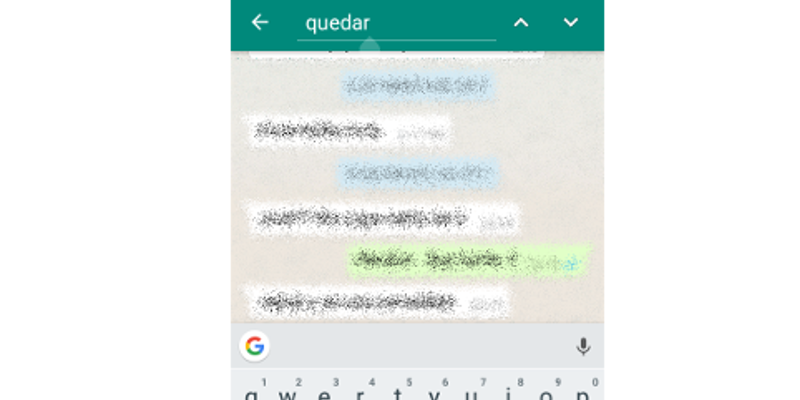
Todo el que haya llegado hasta este punto del artículo es un usuario habitual de WhatsApp. Todo usuario habitual de WhatsApp está metido en dos o tres grupos de charlatanes. De esos que amontonan cien mensajes pendientes de leer en una noche cualquiera. Entre tantísimo mensaje se cuela alguno importante de vez en cuando, con la hora de una cita, por ejemplo, por lo que estas dos opciones van destinadas a poner un poco de orden entre tanto desconcierto.
La primera opción es "Buscar": Dentro de cualquier conversación, chat individual o de grupo, si pulsamos opciones (los dichosos tres puntos) tenemos la posibilidad de Buscar. Ahí podemos introducir términos clave que nos dirijan a nuestro mensaje objetivo. Por ejemplo, si lo que buscamos es la hora de una cita un buen término de podría ser "quedamos".
La segunda opción, más útil, es marcar mensajes favoritos: Cuando localizamos un mensaje de información clave dentro de una conversación podemos marcarlo como destacado, para que sea fácil de localizar más tarde. Para esto, pulsamos sobre el mensaje importante unos instantes; cuando se resalte pulsamos en la estrella que aparece en el menú superior, y, voilà, ya tenemos nuestro mensaje destacado marcado. Para recuperar estos mensajes marcados, en la pantalla principal pulsamos opciones y accedemos al menú "Mensajes destacados" donde están todos recopilados.












